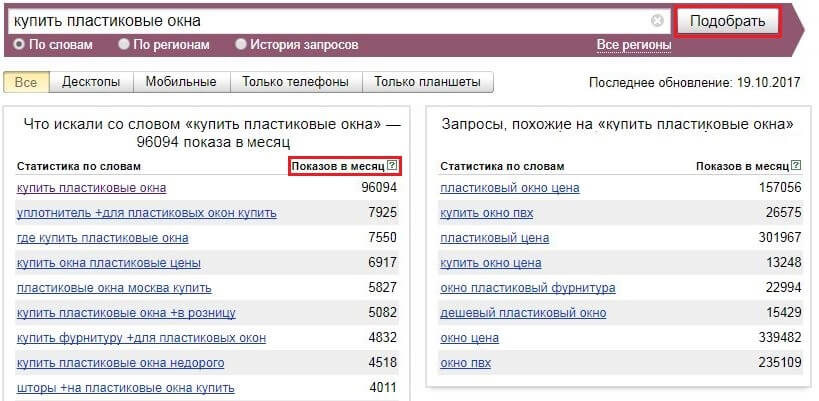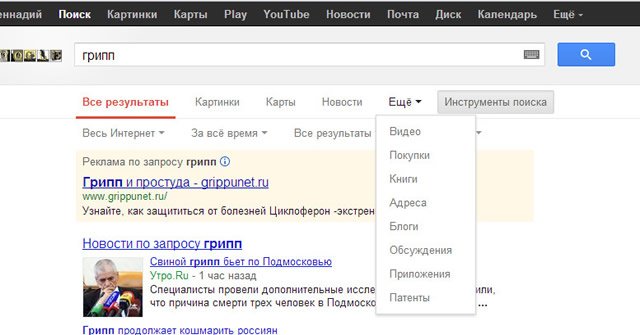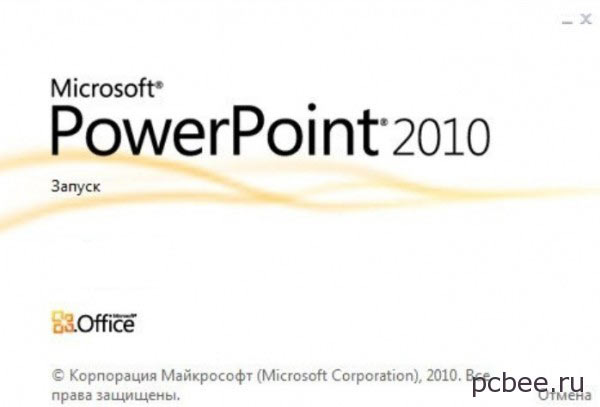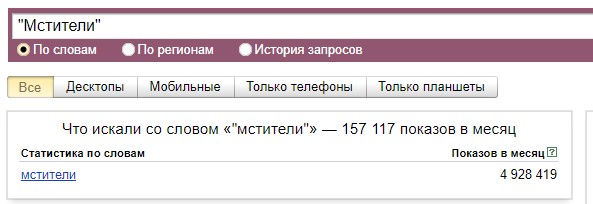Не вордстатом единым: как проверить частотность запроса в google
Содержание:
- Найдите подходящие темы, которые в тренде ПРЯМО СЕЙЧАС… и извлеките из них выгоду
- ТОЧНО узнайте, в каких городах и областях НУЖНЫ ваши товары или услуги (и нацельтесь на них в вашей SEO-стратегии)
- Расширение списка ключевых слов
- Улучшите свою SEO-стратегию для видео, проанализировав поисковые запросы пользователей на YouTube
- Статистика ключевых слов на Рамблер
- Что такое Google Trends
- KeywordTool
- Зачем нужен Вордстат?
- Ответы на распространенные и неочевидные вопросы по теме
- Как автоматизировать подбор ключевых слов в Вордстате
- Подбор семантики с помощью Планировщика Google
- Уточняющий синтаксис в Яндекс Вордстат
- Параметры
- Заключение
Найдите подходящие темы, которые в тренде ПРЯМО СЕЙЧАС… и извлеките из них выгоду
Используя популярные запросы, найдите те поисковые запросы, у которых есть выраженные скачки популярности за последние 24 часа (в любом местоположении).
Но зачем бы вы стали это делать?
Что ж, предположим, что вы ведете блог о знаменитостях.
Вы проверяете популярные запросы за 4 марта 2018 года и видите такую картину.
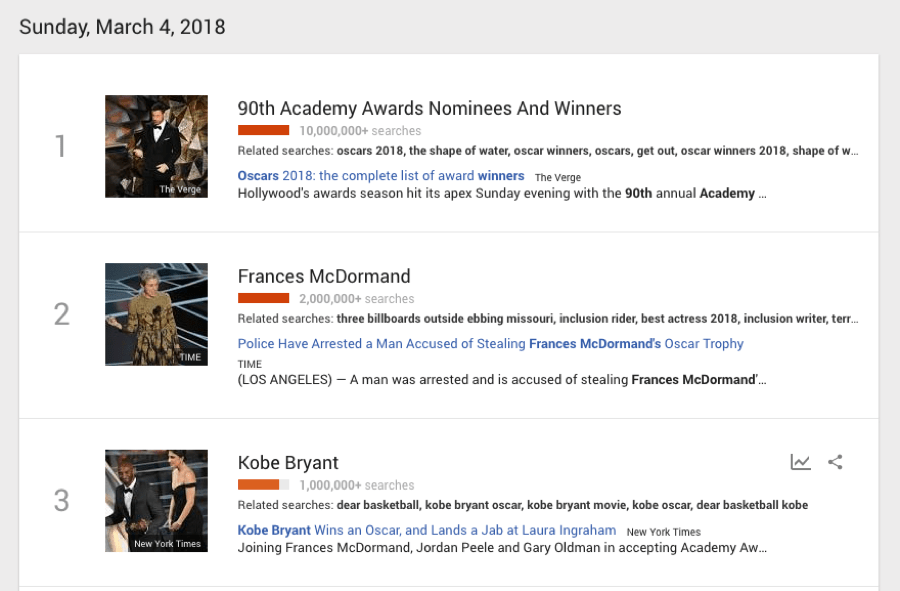
Судя по всему в тренде Оскар!
Но разве тот факт, что эта тема сейчас в тренде, не означает, что вы несколько припозднились?
Необязательно.
Вот график поискового тренда по слову “Оскар” (Oscars) за семь дней, 2–9 марта:

Как видите, 4 марта — день, когда тема была трендовой в Google Trends — не было самим пиком. Пик пришелся на 5 марта.
И затем к 6 марта он затух.
Несмотря на то, что благоприятная возможность может быть невелика, она все равно существует.
Хоть это и не всегда так.
Иногда в Google Trends популярная тема освещается именно в день ее пика.
Например, фраза “День матери” (mother’s day) не становилась трендовой в поиске до 11 марта.

Воскресенье, 11 марта, 2018
Но поскольку 11 марта и был День матери (по крайней мере тут, в Великобритании), интерес к нему пропал уже на следующий день.

В этом случае, если вы не подготовили контент ко дню матери заранее, вы опоздали.
Но как узнать, трендовый запрос уже был на пике или еще нет?
Что ж, если велика вероятность, что подобный запрос будет на пике примерно в одно и то же время каждый год, посмотрите, когда был пик в прошлом году.
Например, у Дня матери он пришелся на 26 марта 2017 года. Повторюсь, это день, когда был пик.

Глядя на эти исторические данные, вы можете предсказать, насколько вероятен интерес к теме в тренде.
ТОЧНО узнайте, в каких городах и областях НУЖНЫ ваши товары или услуги (и нацельтесь на них в вашей SEO-стратегии)
Google Trends позволяет вам понять, где (в какой стране, городе, регионе или агломерации) поисковый запрос пользуется наибольшей популярностью.
Можно получить ответ на фундаментальный вопрос: где ваши товары или услуги наиболее востребованы?
Посмотрим, где в США наибольшим спросом пользуются обогреватели.

В северных штатах. Что довольно очевидно.
Что если сделать разбивку по городам? Google Trends может и это.

(Есть кто из Портленда? Как там у вас погодка?)
Но как можно использовать эти данные?
Вот пара идей.
- Таргетируйте на эти регионы с помощью PPC (т. е. AdWords) — не тратьте зря деньги на рекламу в Google AdWords по всем США. Нацельте объявления только на те города или регионы, где проживают ваши потенциальные покупатели.
- Создавайте полезный контент, который специально нацелен на людей в этих районах — напр., “Живете в Сиэтле? Вот как можно сэкономить деньги на отоплении этой зимой”.
Google Trends также позволяет вам сравнить, как интерес к определенному поисковому запросу отличается в разных местах. (К своему стыду, я обнаружил это свойство только несколько дней назад.)
Чтобы это сделать, нажмите “больше” в правой части одной из строк поиска и примените соответствующие фильтры:

На скриншоте ниже вы можете видеть пример концепции “популярности” в Google Trends:

Частота поискового запроса “Звездные войны” (Star Wars) очевидно намного больше в США, чем в Великобритании. Но графики почти идентичны. Что означает, что Звездные войны одинаково популярны в этих регионах.

Совет. Используйте эту тактику, чтобы обнаружить возможности для локального SEO
Представьте, что вы бухгалтер из Флориды.
Как вам узнать, где ваши услуги будут наиболее востребованы?
Просто. Поищите “бухгалтер” в Google Trends, отфильтруйте по штату, а затем проверьте разбивку “интерес по агломерациям”.

(Можете также посмотреть по “интересу по городам”, чтобы получить более точечное представление.)
Теперь когда вы знаете, где ваши услуги наиболее востребованы, вы можете использовать эти данные, чтобы приоритизировать ваши усилия в локальном SEO. Напр., вы можете решить создать посадочные страницы, нацеленные исключительно на жителей Майами или Гейнсвилла.
Вы могли бы даже использовать эти данные для планов по расширению вашего бизнеса—настолько они полезны.
Расширение списка ключевых слов
Над таблицей с результатами подбора указаны ключевые слова, которыми Планировщик предлагает расширить поиск.
Но мы помним, что за раз можно задать только 10 слов. Поэтому первое, что мы делаем — удаляем из списка базовых слов три слова с частотностью 0–10:
- «купить Canon EOS 7d mark» (заменим его аналогичным из предложенных — «eos 7d mark»);
- «купить кэнон эос в Москве» (заменим на «canon 5d mark»);
- «зеркалка canon eos» (заменим на «canon eos»).
Вот удаляемые слова:
Теперь добавляем в список новые базовые слова. Они подчеркнуты:
Нажимаем «Показать результаты».
После удаления слов с низкой частотностью и добавления рекомендованных фраз мы получили:
- 2585 ключевиков вместо 915.
- В исходном списке больше нет слов со сверхнизкой частотностью (0-10).
Но переходить к группировке еще рано. В этот список ключевиков попали нерелевантные ключи. Например, названия брендов конкурентов (Panasonic, Nikon и др.) или ключевики с маркерами вторичного рынка (бу, авито и т. п.).
Улучшите свою SEO-стратегию для видео, проанализировав поисковые запросы пользователей на YouTube
Google владеет YouTube, но это не значит, что популярность определенного поискового запроса одинаково равна в обоих поисковиках. Это не так.
Чтобы это проиллюстрировать, ниже приведены данные веб-поиска из Google Trends по запросу “обучение HTML” (HTML tutorial) с 2008 года.
Вы можете увидеть, что популярность этого запроса неизменно снижается.
А вот график трендов в YouTube.
(Да, в Google Trends можно отфильтровать по трендам YouTube — просто нажмите “Поиск YouTube” в выпадающем меню)
Интересно, мы нашли противоположность — популярность в YouTube растет.
Кажется, люди все чаще обращаются к YouTube, когда им нужно найти обучение HTML.
Так что вполне стоит создать видео в YouTube, чтобы ранжироваться по такому запросу.
Воспользуйтесь Анализом ключевых слов Ahrefs, чтобы в этом удостовериться
Совершенно логично, что такие запросы как “обучение HTML” люди будут чаще искать в YouTube, а не Google.
Но в некоторых случаях у вас могут возникнуть сомнения в этих данных.
Чтобы перепроверить, действительно ли люди предпочитают видео текстовому контенту, введите ваш запрос в Анализ ключевых слов Ahrefs и просмотрите выдачу.
Если вы видите видео в выдаче Google, есть вероятность, что Google определил, что видеоконтент заинтересует людей в результатах поиска по этой теме.
Так что можете быть уверены, что по этому запросу в YouTube наблюдается достаточная поисковая частота.
Статистика ключевых слов на Рамблер
Рамблер в качестве генератора ключевых слов – не самый популярный сервис, но имеет некоторые особенности:
- поиск ключевых слов может идти по двум запросам одновременно;
- запросы выдают два столбца слов: один – показы первой страницы, второй – общее количество показов;
- выдача запросов не ограничивается первой страницей поиска, что дает вебмастеру более точную информацию.
Рамблер выдает меньшую статистику ключевых слов, поэтому рекламодателям для полноты картины удобно использовать оба сервиса Яндекс и Рамблер одновременно. Удобство этих сервисов в возможности подбора ключевых слов онлайн.
Что такое Google Trends
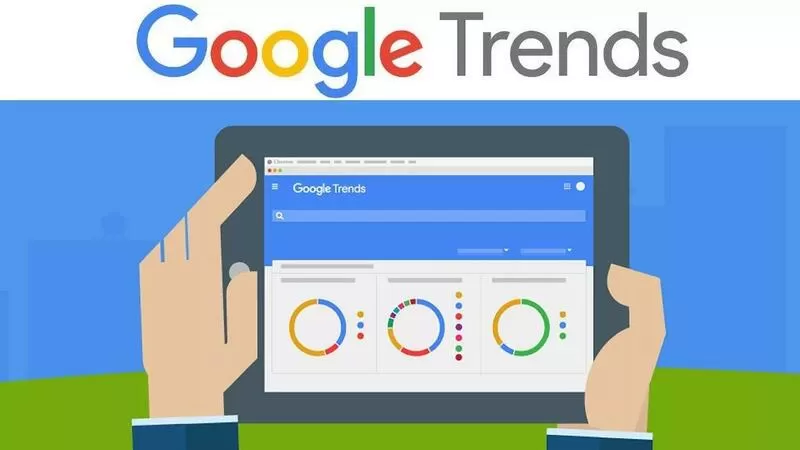
Это ресурс, который позволяет пользователям анализировать, что сейчас актуально, определять сезонность, узнавать о частотности поисковых запросов. Как уже говорилось выше, все эти возможности абсолютно бесплатны. Также вы сможете просматривать и прошлые тренды, комбинировать результаты по различным категориям (возраст, регион и др.). Эти данные позволяют сделать дальнейшую работу фирмы более продуктивной.
Инструмент был запущен в 2007 году, но использовали его только в США. К 2012 году сервис стал известен и в других странах: Японии, Индии и Сингапуре. Россия присоединилась на следующий год.
Google Trends в 2019 году уже доступен множеству стран: Австралии, Австрии, Аргентине, Бельгии, Бразилии, Великобритании, Вьетнаму, Германии, Индии, Ирландии, Италии, Канаде, Колумбии, Малайзии, Мексике, Нидерландам, Новой Зеландии, Норвегии, Перу, Польше, Португалии, США, Турции, Филиппинам, Франции, Чили, Швейцарии, Швеции, Японии.
И этот список не окончательный, он постоянно расширяется.
Очень похож на Google Trends Yandex Wordstat. Но они не идентичны, так как первый сервис, в отличие от второго, предоставляет качественные характеристики, а не количественные. То есть при помощи Google Trends вы можете узнать популярность запроса среди пользователей, а не количество его введений.
Чтобы получить максимальный эффект, стоит использовать оба этих сервиса в совокупности. Таким образом вы сможете подобрать подходящие запросы и предсказать поисковую активность.
KeywordTool

Простой и удобный аналог Wordstat. Подбирайте ключи по конкретному запросу. Сервис доступен в двух версиях. Бесплатный вариант позволяет находить возможные ключи и только. Если заплатить 69 долларов в месяц, дополнительно можно получить:
- Информацию о конкурентности или частоте использования ключа. Чем менее часто используется конкретный запрос, тем проще оказаться по нему на верхних строчках.
- Информацию о цене клика. Впрочем, ту же информацию может предоставить и сам Гугл.
- Сведения об уровне тенденции.
Также доступна возможность анализа ресурсов конкурентов, благодаря чему сервис популярен у многих оптимизаторов.
KeywordTool 6.5
Итого Впрочем, есть и ложка дегтя. Здесь нельзя установить конкретный регион поиска. Поэтому если вы ориентируетесь на один регион, сервис будет выдавать информацию с огромной долей искажения.
Зачем нужен Вордстат?
Инструмент незаменим в таких случаях:
предстоит писать SEO-оптимизированные тексты, для которых важно определить состав ключевых фраз и частотность употребления;
необходимо составить структуру для новой страницы или для всего сайта;
нужно уточнить, какие слова в Вордстат вводят представители целевой аудитории, обращаясь к поисковой системе для решения проблемы, и как именно они формулируют мысли;
требуется выяснить, какие дополнительные интересы имеются у представителей целевой аудитории, чтобы грамотно составить ассортимент товаров и выкладывать максимально полезный контент.
Ответы на распространенные и неочевидные вопросы по теме
- Мы собрали внушительный массив информации. Что теперь делать? Как анализировать?
Сначала нужно отделить коммерческие запросы, спрос которых в кавычках и без них отличается не более чем на 100 %. Оптимизация под такие запросы быстро дает хорошие результаты, особенно если в нише нет активной конкуренции. Чем больше будет «пропасть» между частотностями, тем больше шансов не угадать потребности пользователя поисковой системы. К примеру, плохой запрос – это «колесо велосипеда». Такая формулировка не дает возможности понять, что ищет человек. Может, ему нужна покрышка для колеса или спицы? Колесо интересует переднее или заднее? Он хочет продать, купить или отремонтировать? Непонятно.
- Как получить данные по запросам в разрезе одного населенного пункта?
Для этого нужно выбрать целевой город в расширенных настройках региона
Важно помнить, что географический фильтр – это не самая важная настройка. Обязательно нужно анализировать запросы с учетом платформы пользователя
К примеру, доставку еды, такси, эвакуатор и подобные услуги чаще всего заказывают с помощью мобильного телефона. Поэтому локальному бизнесу стоит одновременно использовать фильтры по региону и по устройству входа.
- Можно ли анализировать запросы более 8 слов?
К сожалению, своим пользователям Yandex Wordstat такой возможности не предоставляет. Но информацию можно получить с помощью поисковых подсказок, внутренней статистики своего сайта и специальных баз данных.
- Что означает цветовая индикация «Абсолютное» и «Относительное» в анализе истории запросов?
Мы уверены, что многие читатели еще в начале статьи обратили внимание на то, что графики имеют разный цвет и это точно неслучайно. Понятия «Абсолютное» и «Относительное» в истории запросов
Цветовая индикация «Абсолютное» и «Относительное»
Понятия «Абсолютное» и «Относительное» в истории запросов
Цветовая индикация «Абсолютное» и «Относительное»
Синий график демонстрирует абсолютный показатель, то есть реальное число запросов за выбранный период. Красным цветом маркируется график, который показывает популярность запроса по отношению ко всем другим, полученным системой.
Как автоматизировать подбор ключевых слов в Вордстате
Даже с помощью плагинов вручную работать с Вордстатом достаточно трудоемко. Но процесс можно автоматизировать. Для этого нам пригодится два инструмента Click.ru:
- Подбор слов и медиапланирование.
- Парсер частотностей Вордстат.
Собираем ключевые слова
Зарегистрируйтесь / авторизуйтесь в Click.ru и откройте инструмент «Подбор слов и медиапланирование».
Укажите базовые данные:
- URL сайта, для которого будете собирать слова;
- место размещения рекламы (поиск, контекстно-медийная сеть или оба варианта).
- регионы, в которых планируете показывать рекламу.
По умолчанию система фиксирует стоп-слова (оператор +, который мы рассматривали выше) и проводит кросс-минусацию. Галочки лучше не снимать.
После указания всех необходимых данных нажмите «Начать новый подбор».
Система проанализирует сайт (URL которого указали на этапе базовых настроек). На основе контента сайта система автоматически подберет релевантные ключевые фразы.
Вы можете добавить к этому списку свои слова или воспользоваться дополнительными инструментами автоматического подбора:
- Слова конкурентов. Здесь нужно будет указать URL сайтов-конкурентов. Система проанализирует их и соберет семантику.
- Слова из счетчиков статистики. Откройте доступ к счетчикам Яндекс.Метрики и/или Google Аналитики. На основе их данных система подберет запросы, по которым к вам на сайт приходили посетители.
Автоматический подборщик слов — это хорошо. Но нам нужны данные Вордстата
Обратите внимание на блок «Ручной подбор слов». Это и есть подборщик на основе данных Вордстата
Как работает подборщик:
1. Введите по одному или списком базовые слова:
Система для каждого слова определяет частотность, а также прогнозы по кликам и бюджету в зависимости от желаемой доли трафика (указываете в столбце «Позиция»).
2. Для просмотра вложенных запросов нажмите на значок списка слева от заданной фразы.
Углубляться можно до тех пор, пока не закончатся вложенные запросы.
3. Просмотрите список подобранных слов. Поставьте галочки на тех, которые вам подходят, и нажмите «Добавить в медиаплан». Вы можете отметить одновременно запросы из ручного и автоматического подборщиков, и добавить в общий список.
Система просчитает бюджет по ключевым словам. Отчет со списком выбранных слов можно скачать в XLSX-формате. При желании можете продолжить настройку — в этом случае система сгенерирует объявления под каждое ключевое слово.
Проверяем частотности Вордстат
С помощью парсера Вордстат можно проверить частотность для списка запросов.
Откройте страницу парсера. Укажите список запросов в поле «Список фраз для проверки»
Также фразы можно загрузить с помощью XLSX-файла (обратите внимание, все запросы должны находиться на первом листе файла, 1 ячейка — 1 запрос)
Далее задайте настройки парсера:
- широкое соответствие;
- оператор «» (фиксирует количество слов в фразе);
- оператор «кавычки» с восклицательным знаком. Фиксирует количество слов в фразе и словоформу каждого слова;
- оператор [] (квадратные скобки). Используется для фиксации порядка слов в фразе.
Поставьте галочки на нужных параметрах (можете проставить галочки на всех четырех). Затем жмите «Запустить проверку». В течение нескольких минут отчет будет готов, и его можно будет скачать в разделе «Список задач».
Отчет скачивается в формате XLSX-файла. Для каждого запроса в таблице указана частотность. Данные по частотности с учетом операторов поиска указаны в отдельных столбцах. Отфильтруйте список и удалите фразы с околонулевой частотностью.
Вот подробный гайд по работе с парсером Вордстат.
Подбор семантики с помощью Планировщика Google
Алгоритм Google может использовать названия ваших товаров или услуг (можно написать до 10 вариантов одновременно, чтобы Google нашел синонимы и близкие по значению слова) и целевую страницу.

Либо подобрать семантику исключительно по адресу сайта, при этом можно использовать весь сайт или отдельную его страницу:

Google просканирует её и подберет слова, которые соответствуют вашему продукту / предложению.
Перейдите на нужную вкладку и задайте параметры поиска по одному из двух вариантов: продукт + сайт или только сайт.
Например, мы используем первый способ и заполняем только названия продуктов. Собираем в том числе брендовые запросы.
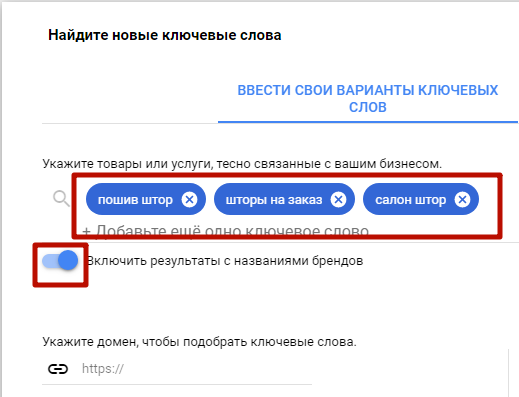
Нажмите кнопку «Показать результаты».
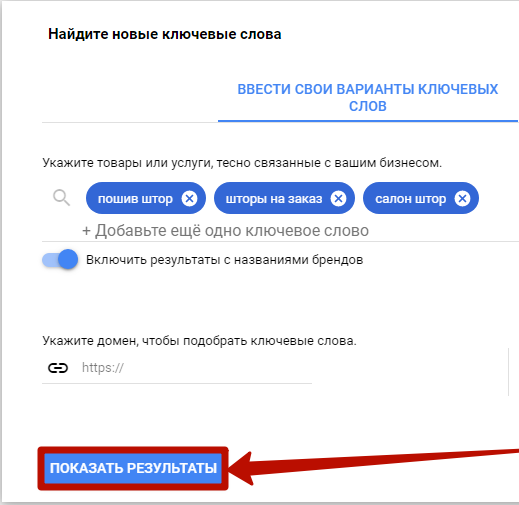
Далее появится список вариантов ключевых слов, из которого вы можете добавить подходящие в план и посмотреть по ним статистику.
Эффективность конкретных ключей при текущей ставке и бюджете вы можете оценить по количеству запросов, планируемому числу кликов и уровню конкуренции.
Так выглядит таблица с результатами:

Вверху – исходные ключевые слова, под ними – предлагаемые варианты.
Для всех есть статистика по следующим показателям:
1) Среднее число запросов в месяц – зависит от того, какие таргетинги настроены в вашем аккаунте. Используется для оценки эффективности ключевого слова в разные периоды.
2) Уровень конкуренции (здесь: только для контекстной рекламы, не для органического трафика) – показывает, насколько конкурентоспособно место размещения объявлений по ключевому слову.
Рассчитывается как отношение числа рекламодателей, которые используют конкретное ключевое слово, к общему количеству ключевых слов в Google. В отчете помечается как высокий, средний или низкий, точных цифр нет.
3) Процент полученных показов – процент показов вашего объявления при поиске по конкретному ключевому слову. Рассчитывается как отношение числа запросов, по которым было показано объявление, к общему числу запросов по данному ключу.
Этот показатель помогает определить, можно ли получать больше показов и кликов по определенной фразе.
4) Ставка для показа вверху страницы (минимум) – минимальные ставки для ключевого слова, которые рекламодатели с вашими настройками местоположения и поисковой сети платят за показ объявления в верхней части страницы. Средняя цена за клик для разных ключевых слов может отличаться.
5) Ставка для показа вверху страницы (максимум).
Примечание. Показатели по ставкам – субъективные показатели Google, так как система предлагает максимальную цену клика согласно данным за прошлые периоды. При расчете учитывается цена за клик, которую платят другие рекламодатели в указанном регионе, а также ваши настройки для поисковой сети.
Если в системе недостаточно данных по какому-либо показателю, стоит прочерк.
Кроме того, Планировщик умеет группировать найденные результаты по тематикам. Сгруппированные ключи появятся на вкладке «Сгруппированные варианты».
Данный вариант подходит для быстрой обработки больших списков ключей – он позволяет оперировать не отдельными словами, а тематическими группами.
Уточняющий синтаксис в Яндекс Вордстат
Давайте снова взглянем на скришот, показывающий статистику по запросу «ключевое слово». На нем мы видим, что данная фраза упоминалась пользователями в поисковике более 62 тысяч раз в течение месяца.
И, кажется, что попадание в ТОП-1 поиска по ней принесет сайту минимум 15-20 тысяч ежемесячного трафика. Забегая вперед, скажу, что в реальной жизни сайт, занимающий первую позицию в поиске по данному запросу, получает по нему не более 200 посетителей – разница в 100 раз это не шутка.
Представьте, что вы вложили в продвижение своего проекта 100 тысяч, рассчитывая, что заработаете 200, а покупателей оказалось в 100 раз меньше и вы заработали 2 тысячи – это провал всего бизнес плана.
Может показаться, что статистика запросов от Яндекс врет и надо искать другой инструмент. Но не спешите, надо просто научиться правильно пользоваться вордстатом.
Есть такая штука – синтаксис поисковых запросов – это когда добавление специальных символов позволяет задавать поисковой системе более точные критерии поиска. Синтаксис запросов работает как в обычном поиске, так и в Yandex Wordstat – давайте учиться его использовать.
1. Исключаем всё лишнее (кавычки)
Первая причина завышенных результатов в статистике запросов – это учет не только той фразы, которую вы ввели в строке сервиса, но и всех фраз в которые она входит.
Обратите внимание, что в примере выше мы видим цифры не только запроса «ключевое слово», но и «ключевые слова яндекс», «статистика ключевых слов» и т.д. Весть этот список суммируется
Но, если мы возьмем наш запрос в кавычки, то все приставки и хвостики в учет не пойдут. Получится вот так:
Теперь мы видим, что цифра в 62 тысячи запросов уменьшилась до 1906 – это существенно ближе к истине, но еще не идеал.
2. Избавляемся от словоформ (восклицательный знак)
Запросы «ключевое слово», «ключевые слова», «ключевом слове» и т.д. мы считаем разными, но поисковая система, по-умолчанию, считает их одним и тем же, что опять размывает статистические данные.
Для того, чтобы исключить из месячных показов ненужные словоформы достаточно поставить перед каждым словом из запроса восклицательный знак, как в примере ниже:
Теперь мы видим всего 411 запросов, но это те самые случаи, когда пользователь ввел только выбранные слова в нужных падежах и склонениях.
3. Соблюдение порядка слов (квадратные скобки)
Еще одна не очевидная фишка поисковика – это безразличие к порядку слов во фразе. Для Яндекс Вордстат запрос «ключевое слово» и «слово ключевое» – одно и то же. В данной фразе этот момент не критичен, но есть запросы, где от порядка слов многое зависит.
За сохранение порядка слов отвечает оператор квадратные скобки ([]).
Такой формат можно считать эталонным.
4. Учет предлогов в статистике (плюс слова)
Следующая особенность поисковых систем – они не учитывают в статистике предлоги. Считается, что эти слова не несут смысловой нагрузки и ими можно пренебречь.
Для учета предлогов придется использовать дополнительный оператор – это знак плюс.
Используя «+» вы можете включать в учет нужные предлоги и отбрасывать фразы их не содержащие. Пишется вот так:
5. Исключение из учета отдельных слов (минус слова)
Нередко возникает необходимость получить общую статистику по фразе, не уточняя её кавычками, но без учета определенных добавок. Например, продавая какую-то услугу, нам необходимо вычислить спрос на нее. Естественно, существуют люди, желающие получить ее бесплатно – их в расчет брать не желательно.
Исключить слово «бесплатно» мы можем оператором «минус». Впрочем, минус удаляет из статистики любое слов стоящее за ним, не только «бесплатно».
Вот как используется данный синтаксис:
Одновременно можно использовать любое количество минус слов, разделяя их пробелами и ставя перед каждым знак “-“.
6. Объединение статистики по схожим запросам
Существует в Вордстате возможность не только уточнять запросы, но и наоборот – объединять данные по схожим фразам.
Как это работает: Допустим, у вас есть 4 ключа, по которым планируется продвижение страницы – это «яндекс вордстат», «yandex wordstat», «яндекс wordstat» и «yandex вордстат».
Мы можем взять общую статистику по всем 4 запросам. Для этого используем круглые скобки и вертикальную черту (прямой слэш). Внутри скобок слэшем разделяем варианты.
Пример: (слово1|слово2) одинаковая часть
Блоков с круглыми скобками может быть несколько, а общая часть может вовсе отсутствовать, как в на скриншоте ниже:
Параметры
В URL можно добавить 5 параметров:
- : определяет рекламодателя, сайт, публикацию и т. д., которые обеспечивают трафик для вашего ресурса (например google, newsletter4, billboard).
- : определяет рекламный или маркетинговый канал (цена за клик, баннер, рассылка по электронной почте).
- : определяет название кампании, слоган продукта, его промокод и т. п.
- : определяет ключевые слова для поисковой рекламы. Если вы вручную помечаете платные кампании на основе ключевых слов, необходимо также использовать параметр utm_term, чтобы указать ключевое слово.
- : применяется, чтобы различать схожий контент или ссылки в одном и том же объявлении. Например, если в одном электронном письме содержатся две ссылки с призывом к действию, то с помощью параметра utm_content им можно присвоить разные значения и определить, какая из них эффективнее.
Для каждого параметра необходимо указать значение. Пары «параметр-значение» содержат информацию, которая позволяет идентифицировать кампанию.
Например, для кампании Летняя распродажа можно использовать следующие пары «параметр-значение»:
- = summer-mailer, чтобы определить трафик почтовой кампании Летняя распродажа.
- = email, чтобы определить трафик почтовой кампании и сравнить его с трафиком кампании для приложений.
- = summer-sale, чтобы определить весь трафик кампании.
URL с этими параметрами будет выглядеть так:
Добавляя параметры в URL, необходимо всегда использовать , и .
Параметры и добавлять необязательно.
Фрагмент – это обязательный префикс каждого параметра.
Заключение
Веб-приложение Google Trends не было заточено под контент-маркетологов и специалистов по SEO, но теперь вы видите, что оно может очень пригодиться. Конечно, есть и другие инструменты, предназначенные исключительно для контент-маркетинга или поиска ключевых слов, но свойств, присущих трендам, вы ни в одном другом инструменте не найдете.
И конечно, ни один другой инструмент не даст вам самых свежих данных по трендам поиска прямо сейчас.
А вы используете Google Trends в вашей маркетинговой работе? Надеюсь узнать о ваших советах и методах.
Translation: Olesia Korobka, SEO in Fajela.